- Η Ενημέρωση δημιουργών των Windows 10 προσφέρει πολλές νέες δυνατότητες και βελτιώσεις, όπως το Cloud-Delivered Protection for Windows Defender.
- Ωστόσο, εάν θέλετε να απενεργοποιήσετε αυτές τις δυνατότητες, αλλάξτε τις ρυθμίσεις χρησιμοποιώντας το πρόγραμμα επεξεργασίας πολιτικής ομάδας.
- Μπορείτε επίσης να απενεργοποιήσετε το Προστασία με βάση το cloud του Defender προσθέτοντας ορισμένα κλειδιά μητρώου.
- Βεβαιωθείτε ότι έχετε ελέγξει τα προγράμματα StartUp εάν θέλετε να σταματήσετε να ανοίγουν αυτές οι δυνατότητες παράλληλα με το λειτουργικό σας σύστημα.
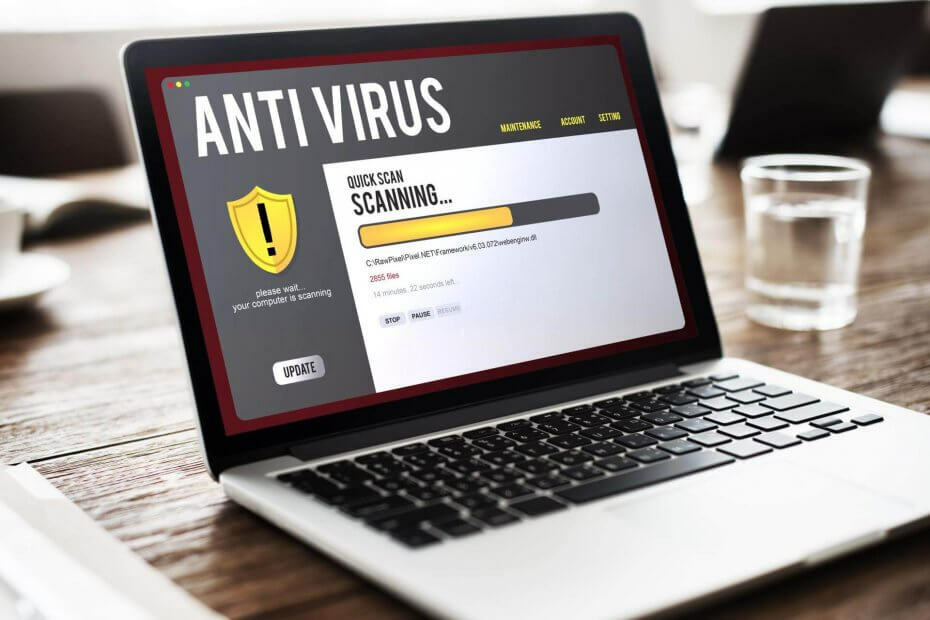
- Αντικλεπτική υποστήριξη
- Προστασία κάμερας Web
- Διαισθητική ρύθμιση και διεπαφή χρήστη
- Υποστήριξη πολλαπλών πλατφορμών
- Κρυπτογράφηση τραπεζικού επιπέδου
- Χαμηλές απαιτήσεις συστήματος
- Προηγμένη προστασία κατά του κακόβουλου λογισμικού
Ένα πρόγραμμα προστασίας από ιούς πρέπει να είναι γρήγορο, αποδοτικό και οικονομικό, και αυτό έχει όλα.
Ενώ το Windows 10 Το Creators Update φέρνει μια σειρά από νέες δυνατότητες και βελτιώσεις, δεν τους αρέσουν όλοι οι χρήστες.
Στην πραγματικότητα, πολλοί χρήστες δεν θέλουν να χρησιμοποιήσουν Windows DefenderΠροστασία βάσει cloud και επίσης αρνούνται να ενεργοποιήσουν την αυτόματη υποβολή δείγματος.
Ωστόσο, εάν δεν ενεργοποιήσετε αυτές τις δυνατότητες, το Windows Defender εμφανίζει ένα κίτρινο τρίγωνο με θαυμαστικό στο δίσκο ειδοποιήσεων.
Στην πραγματικότητα, πολλοί χρήστες έχουν μπερδευτεί από αυτό το παράξενο κίτρινο τρίγωνο και δεν μπόρεσαν να βρουν μια σωστή εξήγηση για το γιατί εμφανίστηκε συνεχώς στην οθόνη.
Τώρα που γνωρίζουν γιατί εμφανίζεται η προειδοποίηση, πολλοί θέλουν απλώς να απενεργοποιήσουν Σύννεφο- Ειδοποιήσεις βάσει προστασίας και αυτόματης υποβολής.
Το πρόβλημα είναι ότι η απενεργοποίηση αυτών των προειδοποιήσεων αποτελεί από μόνη της μια πρόκληση, καθώς δεν υπάρχει ειδική επιλογή για αυτό.
Έχουμε καθαρίσει το πανίσχυρο Διαδίκτυο και βρήκαμε μερικές λύσεις για να απενεργοποιήσουμε τις ειδοποιήσεις Υποβολής Υπολογιστών και Αυτόματης Υποβολής Δείγματος του Windows Defender.
Οι καλύτερες προσφορές Antivirus για εσάς:
 |
Δωρεάν δοκιμή 30 ημερών + Εξοικονομήστε με την 3ετή συνδρομή |
 Ελέγξτε την προσφορά! Ελέγξτε την προσφορά! |
 |
Αποκτήστε δωρεάν το νούμερο 1 ιού στον κόσμο |  ΔΩΡΕΑΝ Λήψη ΔΩΡΕΑΝ Λήψη |
 |
Βραβευμένη προστασία και δωρεάν για πάντα |  Ελέγξτε την προσφορά! Ελέγξτε την προσφορά! |
 |
Έκπτωση 35-60% + Εγγύηση επιστροφής χρημάτων 30 ημερών |
 Ελέγξτε την προσφορά! Ελέγξτε την προσφορά! |
 |
Έκπτωση έως 63% + Πακέτα πολλαπλών συσκευών |  Ελέγξτε την προσφορά! Ελέγξτε την προσφορά! |
Πώς μπορώ να απενεργοποιήσω την αυτόματη υποβολή βάσει cloud;
1. Απενεργοποιήστε τα από Διαχειριστής εργασιών
- Κάντε δεξί κλικ στη γραμμή εργασιών για να ανοίξετε το Διαχειριστής εργασιών.

- μεταβείτε στο Καρτέλα εκκίνησης - εντοπίστε αυτά τα δύο χαρακτηριστικά.
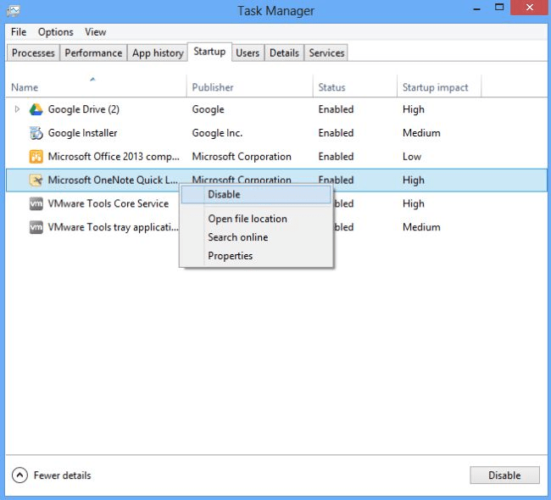
- Καθιστώ ανίκανο τους.
- Επανεκκίνηση ο υπολογιστής σου.
Επειδή αυτές οι δυνατότητες ξεκινούν όταν ο υπολογιστής σας λειτουργεί και λειτουργεί, θα πρέπει να μπορείτε να τις βρείτε στην καρτέλα StartUp από Διαχειριστής εργασιών.
Εάν η Διαχείριση εργασιών δεν λειτουργεί στον υπολογιστή σας Windows 10, μην πανικοβληθείτε. Ελέγξτε μας αποκλειστικός οδηγός και διορθώστε το πρόβλημα με ευκολία.
2. Χρησιμοποιήστε το πρόγραμμα επεξεργασίας πολιτικής ομάδας
- Παω σε Αρχή και πληκτρολογήστε πολιτική ομάδας.
- Επιλέγω Επεξεργασία πολιτικής ομάδας.

- Παω σε:
Διαμόρφωση υπολογιστή - Πρότυπα διαχείρισης - Στοιχεία των Windows - Windows Defender Antivirus - MAPS
- Απενεργοποιήστε τις ακόλουθες δυνατότητες: Εγγραφείτε στο Microsoft MAPS και Στείλτε δείγματα αρχείων όταν απαιτείται περαιτέρω ανάλυση.

- Τύπος Windows + Iσυνδυασμός κλειδιών για να ανοίξετε τις Ρυθμίσεις.
- Παω σε Ενημέρωση και ασφάλεια.

- Από το αριστερό παράθυρο επιλέξτε Ασφάλεια των Windows.

- Κάντε κλικ στο Τείχος προστασίας και προστασία δικτύου.

- Καθιστώ ανίκανο Προφίλ τείχους προστασίας(τομέας, ιδιωτικός και δημόσιος).
- Επανεκκίνηση ο υπολογιστής σου.
Το MAPS είναι η συντομογραφία για Microsoft Advanced Protection Service, και είναι μια υπηρεσία προστασίας cloud, που βελτιώνει την προστασία σε πραγματικό χρόνο.
Είναι επίσης μια διαδικτυακή κοινότητα, όπου οι χρήστες έστειλαν πληροφορίες σχετικά με κακόβουλο λογισμικό, PUP, spywareκαι άλλες λεπτομέρειες στη Microsoft. Ο σκοπός είναι να σταματήσει η εξάπλωση ιών υπολογιστών.
Η πολιτική ομάδας είναι μια εξαιρετική μέθοδος τροποποίησης των ρυθμίσεων του υπολογιστή. Εάν θέλετε να μάθετε περισσότερα σχετικά με τον τρόπο επεξεργασίας τους, ελέγξτε το ολοκληρωμένος οδηγός.
3. Χρησιμοποιήστε τον Επεξεργαστή Μητρώου για Windows 10 Home
- Εκτόξευση Τρέξιμο.
- Τύπος regedit και χτύπησε Εισαγω.

- Μετάβαση στην ακόλουθη διαδρομή:
HKEY_LOCAL_MACHINE / ΛΟΓΙΣΜΙΚΟ / Πολιτικές / Μικρόφωνο / tWindows Defender - Κάτω από το κλειδί Windows Defender, δημιουργήστε ένα νέο κλειδί - ονομάστε το Spynet.

- Στο δεξιό τμήμα του παραθύρου, δημιουργήστε ένα νέο DWORD ΥποβολήSamplesConsent - ορίστε την τιμή του σε 2.
- Δημιουργήστε ένα νέο DWORD Αναφορά Spynet - ορίστε την τιμή του σε 0
Τα Windows 10 Home δεν υποστηρίζουν το πρόγραμμα επεξεργασίας πολιτικής ομάδας. Εάν χρησιμοποιείτε αυτό το λειτουργικό σύστημα, χρησιμοποιήστε το Επεξεργαστής μητρώου για αυτό το έργο.
4. Αποτρέψτε το Defender από τη φόρτωση αναφορών υγείας
- Παω σε Αρχή, τύπος Υπηρεσίες, και ξεκινήστε Υπηρεσίες.

- Εντοπίστε αυτές τις τρεις υπηρεσίες: Υπηρεσία διαγνωστικής πολιτικής, κεντρικός υπολογιστής υπηρεσιών διαγνωστικών, κεντρικός υπολογιστής διαγνωστικού συστήματος.
-
Κάντε δεξί κλικ κάθε υπηρεσία και επιλέξτε Ιδιότητες.

- Σε κάθε υπηρεσία, αλλάξτε Τύπος εκκίνησης σε απενεργοποιημένη - Κάντε κλικ Εντάξει. Εάν οι υπηρεσίες εκτελούνται αυτήν τη στιγμή, κάντε κλικ στο κουμπί Διακοπή για να κλείσετε τις υπηρεσίες και, στη συνέχεια, απενεργοποιήστε τις.
- Επανεκκίνηση ο υπολογιστής σου.
Αυτές οι υπηρεσίες στοχεύστε στον εντοπισμό και την αντιμετώπιση πιθανών προβλημάτων για τα στοιχεία των Windows σας και ζητήματα σύνδεσης δικτύου.
Ελπίζουμε ότι μία από αυτές τις λύσεις θα σας βοηθήσει να απαλλαγείτε από την κίτρινη τρίγωνη προειδοποίηση του Windows Defender, μαζί με τις ειδοποιήσεις που βασίζονται σε σύννεφο και αυτόματη υποβολή δείγματος.
Το Windows Defender είναι μια εξαιρετική ενσωματωμένη λύση ασφαλείας, αλλά προσφέρει μόνο βασικές επιλογές. Σας προτείνουμε να χρησιμοποιήσετε οποιοδήποτε από αυτά αποκλειστικά προγράμματα προστασίας από ιούς συμβατά με τα Windows 10.
Εάν έχετε οποιεσδήποτε άλλες λύσεις ή προτάσεις που πρέπει να συμπεριλάβουμε στον οδηγό μας, μη διστάσετε να τις γράψετε σε ένα σχόλιο παρακάτω.
- Προστασία κάμερας Web
- Υποστήριξη πολλαπλών πλατφορμών
- Χαμηλές απαιτήσεις συστήματος
- Κορυφαία προστασία από κακόβουλο λογισμικό
Συχνές Ερωτήσεις
Πρόκειται για μια δυνατότητα που επιτρέπει στο πρόγραμμα προστασίας από ιούς Defender να αποκλείει μη αναγνωρισμένες απειλές. Για να το απενεργοποιήσετε, χρησιμοποιήστε το οδηγός για τον τρόπο απενεργοποίησης της αυτόματης υποβολής μέσω cloud.
Αρχικά, ανοίξτε την εφαρμογή ασφαλείας των Windows και, στη συνέχεια, ακολουθήστε τα βήματα που παρουσιάζονται στο οδηγός για τον τρόπο ενεργοποίησης της προστασίας μπλοκ των Windows 10 στο Windows Defender.
Μπορείτε να το απενεργοποιήσετε από το Κέντρο ασφαλείας των Windows. Για περισσότερες λεπτομέρειες, ρίξτε μια ματιά στο οδηγός για τον τρόπο απενεργοποίησης του Windows Defender.


![Προστασία βάσει cloud στα Windows 10 [Ενεργοποίηση / απενεργοποίηση]](/f/b275c7ff0b781909bc07bcdc6f627c07.jpg?width=300&height=460)